单选题为了减少汉字输入,将字段“民族”的全部可能输入事先存入一个表中,在窗体设计时,可以将输入“民族”对应的控件设置为()A 列表框控件B 复选框控件C 切换按钮控件D 文本框控件
题目
列表框控件
复选框控件
切换按钮控件
文本框控件
参考答案和解析
相似问题和答案
第1题:
考生文件夹下存在一个数据库文件“sampl.mdb”,里面已经设计好表对象“tStud”和“tScore”,窗体对象“fTest”和宏对象mTest。并按照以下要求完成操作:
(1)将“tStud”表的“简历”字段的显示宽度设置为40。
(2)分析并建立表“tStud”与表“tScore”之间的关系。
(3)将窗体“frest”中显示标题为“Buaonl”的命令按钮改为显示“按钮”,同时将其设置为灰色无效状态。
(4)将学生“入校时间”字段的默认值设置为本年度的1月1日(规定:本年度年号必须用函数获取)。
(5)设置“tScore”表的“课程号”字段的输入掩码为只能输入5位数字或字母形式。
(6)将“tStud”表中的“简历”字段隐藏起来。
【操作步骤】 (1)步骤1:打开“sampl.mdb”数据库,单击“表“对 象,单击“tStud”表,单击“设计”按钮。 步骤2:将“简历”字段的“格式”设置为:40。 步骤3:单击“保存”按钮,关闭表。关闭表设计视图窗口。 (2)步骤1:在“sampl.mdb”数据库窗口中,单击“关系”按钮,在关系对话框中右键单击鼠标,选择“显示表”命令,在“显示表”对话框中添加“tStud”和“tScore”表,单击“关闭”按钮。在“tStud”中选中“学号”字段,按住鼠标左键不放,拖放到“tScore”中的“学号”字段上,然后在弹出的“编辑关系”对话框中单击“创建”按钮。 步骤2:单击“保存”按钮保存。 (3)步骤l:单击“窗体”对象,单击“frest”窗体,单击“设计“按钮。 步骤2:右键单击标题为“Buttonl”的命令按钮,选择“属性”命令,在“属性”对话框中将其“标题”设为“按钮”,将“可用”设为“否”。 步骤3:单击“保存”按钮保存设置。关闭窗体的设计视图窗口。 (4)步骤1:单击“表”对象,单击“tStud”表,单击“设计”按钮。 步骤2:选中“入校时间”字段,将其“字段属性”的“默认值”设置为:DateSerial(Year(Now()),1,1),“格式”设置为:短日期。 步骤3:单击“保存”按钮,关闭表设计视图。 (5)步骤1:单击“表”对象,单击“tScore”表,单击“设计”按钮。 步骤2:选中“课程号”字段,将其“输入掩码”属性设置为:AAAAA。 步骤3:单击“保存”按钮,关闭表设计视图。 (6)步骤1:单击“表”对象,单击“tScore”表,单击“设计”按钮。 步骤2:选中的“简历”字段,执行【格式】→【隐藏列】菜单命令。 步骤3:单击“保存”按钮,关闭表。 解析:本题考查表设置相关字段属性、表间关系建立、隐藏列等,还考查了窗体的属性设置。
在设计视图中可以设置字段格式、默认值和输入掩码等。此题中的(1)小题为字段的格式。(4)小题为设置字段的默认值。(5)小题为设置输入掩码。
在数据表视下可以设置字段的隐藏。(6)小题为设置隐藏列。
在数据库窗口中通过关系按钮,可用设置表间关系。如(2)小题设计表间关系。在窗体的设计视图中设置窗体属性,如(3)小题的“标题”和“可用”属性。
第2题:
在已创建的Movies表中有一个Date Released字段,数据类型为“数字”。在向表中输入数据时可能会在这个字段中把1985输入为1895,而Access将接受它。为了避免这类数据输入的错误,用户希望这个字段中的值位于1900~2050之间,可以在“有效性规则”编辑框中输入表达式( )。
A.>1900<2050
B.<2050>1900
C.>1900And<2050
D.>19000r<2050
解析:本题考查有效性规则的使用。查有效性规则比较表就可以知道所需的比较符号。本题比较简单,只是要求Date Released数字字段的值位于1900和2050之间,仅用到了“,”、“”和And,依照题意知正确的表达式应为 >1900And2050。答案为C。
第3题:
在Access数据库中,如果窗体上输入的数据总是取自表或查询中的字段数据,或者取自某固定内容的数据,可以使用【 】控件。
列表框或组合框 解析:如果在窗体上输入的数据总是取自某一个表或查询中记录的数据,或者取自某固定内容的数据,可以使用组合框或列表框控件来完成。
第4题:
考生文件夹下有一个数据库文件“sampl.accdb”,其中已经设计好表对象“tEmployee”和窗体对象“fList”。请按以下要求完成对表的编辑。
(1)根据“tEmployee”表的结构,判断并设置主键;将“编号”字段的字段大小改为7;删除“照片”字段。
(2)设置“性别”字段的“有效性规则”属性为只能输入“男”或“女”;设置“年龄”字段的“输入掩码”为只能输入两位数字,并设置其默认值为l9;设置“工作时间”的“有效性规则”属性为只能输入当前时间之前的时间(含当前时间)。
(3)设置“职务”字段的输入为“职员”、“主管”或“经理”列表选择。
(4)删除有“摄影”爱好的员工记录。
(5)根据“所属部门”字段的值修改“编号”,“所属部门”为“01”,在原“编号”前加“1”;“所属部门”为“02”,在原“编号”前加“2”,依次类推。
(6)设置“fList”窗体中“Txt”文本框的相关属性,使其在窗体打开时输出“tEmployee”表中员工张娜的“简历”内容。
【考点分析】本题考点:字段属性中字段大小、有效性规则、输入掩码、查阅向导的设置;删除记录;窗体中命令按钮属性设置等。【解题思路】第l、2、3小题是在表设计视图中设置字段属性;第4、5小题是在数据表视图中删除、修改记录;第6小题在“设计视图”任意位置右键单击,在弹出的快捷菜单中选择“属性”命令,然后进行一些属性设置。(1)【操作步骤】步骤1:选择“表”对象,右键单击“tEmployee”表,在弹出的快捷菜单中选择“设计视图”命令。步骤2:右键单击“编号”行,在弹出的快捷菜单中选择“主键”命令,在其“常规”选项卡下的“字段大小”行中输入“7”,如图4.73所示。步骤3:右键单击“照片”行,在弹出的快捷菜单中选择“删除行”命令,如图4.74所示,在弹出的对话框中单击“是”按钮。(2)【操作步骤】步骤1:单击“性别”字段行任一点,在其“常规”选项卡下的“有效性规则”行输入“男0r女”,如图4.75所示。步骤2:单击“年龄”字段行的任一点,在其“常规”选项卡下的“输入掩码”行中输入“00”,在其“默认值”行中输入“19”,如图4.76所示。步骤3:单击“工作时间”字段行任一点,在其“常规”选项卡下的“有效性规则”行中输入“<=Date()”。(3)【操作步骤】步骤1:在“职务”字段的“数据类型”列表中选择“查阅向导”命令,如图4.77所示。步骤2:在弹出的对话框中选择“自行键入所需的值”命令,单击“下一步”按钮,在第一列的每行分别输入“职员”、“主管”、“经理”,然后单击“完成”按钮。(4)【操作步骤】步骤1:双击“tEmployee”表,打开数据表视图。在“tErn-ployee”表的“简历”字段列中选中“摄影”二字,单击“开始”选项卡下“筛选和排序”组中的“选择”按钮,在其下拉列表中选择“包含‘摄影…命令,如图4.78所示。步骤2:选中其筛选出的全部记录,单击“记录”功能区中的“删除”按钮,在弹出的对话框中单击“是”按钮。步骤3:单击“简历”字段右侧的下三角按钮,勾选“全选”复选框,然后单击“确定”按钮。(5)【操作步骤】步骤1:单击“所属部门”字段右侧的下三角按钮,勾选“01”对应的复选框,将“所属部门”为“01”的记录对应的“编号”字段前增加“l”字样。单击“所属部门”字段右侧的下三角按钮,勾选“02”对应的复选框,将“所属部门”为“02”的记录对应的“编号”字段前增加“2”字样。单击“所属部门”字段右侧的下三角按钮,勾选“03”对应的复选框,将“所属部门”为“03”记录对应的“编号”字段前增加“3”字样。单击“所属部门”字段右侧的下三角按钮,勾选“04”对应的复选框,将“所属部门”为“04”记录对应的“编号”字段前增加“4”字样。单击“所属部门”字段右侧的下三角按钮,勾选“全选”复选框,然后单击“确定”按钮。步骤2:单击快速工具栏中的“保存”按钮,关闭数据表视图。(6)【操作步骤】步骤1:选择“窗体”对象,右键单击“fList”窗体,在弹出的快捷菜单中选择“设计视图”命令。步骤2:在“设计视图”任意位置右键单击,在弹出的快捷菜单中选择“属性”命令,在打开的“属性表”对话框中,单击“所选内容的类型”右侧的下三角按钮,在弹出的下拉列表中选择“窗体”,然后单击“数据”选项卡,在“筛选”行中输入“[姓名]=”张娜””,在“加载时的筛选器”行右侧下拉列表中选择“是”,如图4.79所示,关闭属性界面。步骤3:右键单击“Txt”文本框,从弹出的快捷菜单中选择“属性”命令,单击“数据”选项卡,在“控件来源”行右侧的下拉列表中选择“简历”,如图4.80所示,关闭属性界面。步骤4:单击快速工具栏中的“保存”按钮,关闭设计视图。
第5题:
在“xx.mdb”数据库中有一张“教师”表。
(1)将“教师”表的ID字段删除,设置编号为主键。
(2)添加“是否党员”字段,字段类型为“是/否”。设置“工作时间”字段输入掩码规则为“短日期”,占位符为“%”。
(3)将“教师”表的行高设置为12,将编号列的宽度设置为最佳匹配。“教师”表如图所示。
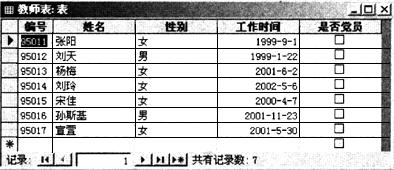


第6题:
考生文件夹下存在一个数据库文件“samp3.mdb”,里面已经设计了表对象“tEmp”、查询对象“qEmp”和窗体对象“tEmp”。同时,给出窗体对象“tEmp”上两个按钮的单击事件代码,试按以下要求补充设计。
(1)将窗体“fEmp”上名称为“tSS”的文本框控件改为组合框控件,控件名称不变,标签标题不变。设置组合框控件的相关属性,以实现从下拉列表中选择输入性别值“男”和“女”。
(2)将查询对象“qEmp”改为参数查询,参数为窗体对象“fEmp”上组合框“tSS”的输入值。
(3)将窗体对象“fEmp”上名称为“tPa”的文本框控件设置为计算控件。要求依据“党员否”字段值显示相应内容。如果“党员否”字段值为True,显示“党员”两个字;如果“党员否”字段值为False,显示“非党员”三个字。
(4)在窗体对象“fEmp”上有“刷新”和“退出”两个命令按钮,名称分别为“bt1”和“bt2”。单击“刷新”按钮,窗体记录源改为查询对象“qEmp”;单击“退出”按钮,关闭窗体。现已编写了部分VBA代码,请按照VBA代码中的指示将代码补充完整。
注意:不允许修改数据库中的表对象“tEmp”:不允许修改查询对象“qEmp”中未涉及的内容;不允许修改窗体对象“fEmp”中未涉及的控件和属性。
程序代码只允许在“*****Add*****”与“*****Add*****”之间的空行内补充一行语句、完成设计,不允许增删和修改其他位置已存在的语句。
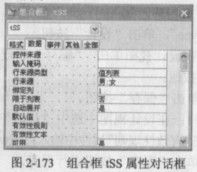 (2)步骤1:在“samp3.mdb”数据库窗口中单击“查询”对象单击“qEmp”查询表。单击“设计”按钮。
步骤2:添加性别列设置条件为:[Forms]![fEmp]![tSS]取消“显示”复选框的勾选如图2-174所示。
步骤3:单击“保存”按钮保存查询。
(2)步骤1:在“samp3.mdb”数据库窗口中单击“查询”对象单击“qEmp”查询表。单击“设计”按钮。
步骤2:添加性别列设置条件为:[Forms]![fEmp]![tSS]取消“显示”复选框的勾选如图2-174所示。
步骤3:单击“保存”按钮保存查询。
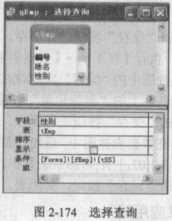 (3)步骤l:在“fEmp”窗体的设计视图中右键单击名称为“tPa”的文本框控件选择“属性”命令.
步骤2:在“属性”对话框中设计“数据”标签中的“控件来源”值为:=IIf([党员否]〝党员〞〝非党员〞)。
(4)步骤1:在窗体的设计视图中右键单击窗体中的“刷新”按钮在弹出的快捷菜单中选择“事件生成器”命令。在“代码生成器”的VBA窗口中选择对应的bt1 Click事件中“*****Addl*****”与“*****Add1****”之间的空行内补充语句:Me.RecordSouree=“qEmp”。
步骤2:然后在bt2 Click的“*****Add2*****”与“*****Add2*****”之间的空行内补充语句:DoCmd.Close。
步骤3:单击“保存”按钮关闭代码窗口。关闭“samp3.mdb”窗口。
(3)步骤l:在“fEmp”窗体的设计视图中右键单击名称为“tPa”的文本框控件选择“属性”命令.
步骤2:在“属性”对话框中设计“数据”标签中的“控件来源”值为:=IIf([党员否]〝党员〞〝非党员〞)。
(4)步骤1:在窗体的设计视图中右键单击窗体中的“刷新”按钮在弹出的快捷菜单中选择“事件生成器”命令。在“代码生成器”的VBA窗口中选择对应的bt1 Click事件中“*****Addl*****”与“*****Add1****”之间的空行内补充语句:Me.RecordSouree=“qEmp”。
步骤2:然后在bt2 Click的“*****Add2*****”与“*****Add2*****”之间的空行内补充语句:DoCmd.Close。
步骤3:单击“保存”按钮关闭代码窗口。关闭“samp3.mdb”窗口。【操作步骤】 (1)步骤1:在“samp3.mdb”数据库窗口中单击“窗体”对象,单击“fEmp”窗体,单击“设计”按钮。 步骤2:选中“tSS”的文本框右键单击,从弹出的快捷菜单中选择【更改为】→【组合框】命令。 步骤3:再次选中该文本框右键单击鼠标,选择“属性”命令。在“属性”对话框中设置“数据”标签中的“行来源类型”值为“值列表”,然后在“行来源”属性中输入“男:女”。如图2-173所示。
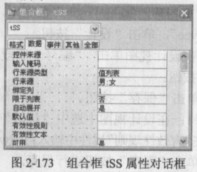 (2)步骤1:在“samp3.mdb”数据库窗口中单击“查询”对象,单击“qEmp”查询表。单击“设计”按钮。
步骤2:添加性别列,设置条件为:[Forms]![fEmp]![tSS],取消“显示”复选框的勾选,如图2-174所示。
步骤3:单击“保存”按钮保存查询。
(2)步骤1:在“samp3.mdb”数据库窗口中单击“查询”对象,单击“qEmp”查询表。单击“设计”按钮。
步骤2:添加性别列,设置条件为:[Forms]![fEmp]![tSS],取消“显示”复选框的勾选,如图2-174所示。
步骤3:单击“保存”按钮保存查询。
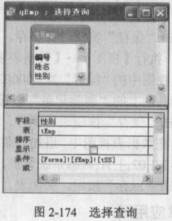 (3)步骤l:在“fEmp”窗体的设计视图中,右键单击名称为“tPa”的文本框控件,选择“属性”命令.
步骤2:在“属性”对话框中,设计“数据”标签中的“控件来源”值为:=IIf([党员否],〝党员〞,〝非党员〞)。
(4)步骤1:在窗体的设计视图中,右键单击窗体中的“刷新”按钮,在弹出的快捷菜单中选择“事件生成器”命令。在“代码生成器”的VBA窗口中选择对应的bt1 Click事件中“*****Addl*****”与“*****Add1****”之间的空行内补充语句:Me.RecordSouree=“qEmp”。
步骤2:然后在bt2 Click的“*****Add2*****”与“*****Add2*****”之间的空行内补充语句:DoCmd.Close。
步骤3:单击“保存”按钮,关闭代码窗口。关闭“samp3.mdb”窗口。 解析:(1)主要考查改变窗体中文本框为组合框,并设置组合框的“行来源类型”和“行来源”属性。(2)主要考查在查询设计器中为字段添加参数条件,这里的性别字段的值为窗体对象“fEmp”上组合框“tSS”的输入值即[Forms]![fEmp]![tSS]。(3)本题考查改变窗体中文本框控件为计算类型,要求实现依据“党员否”字段值显示相应内容。如果“党员否”字段值为True,显示“党员”两个字;如果“党员否”字段值为False,显示“非党员”三个字。可以用.IIF()函数来实现。本题考查为窗体“刷新”和“退出”按钮的单击事件添加代码。
(3)步骤l:在“fEmp”窗体的设计视图中,右键单击名称为“tPa”的文本框控件,选择“属性”命令.
步骤2:在“属性”对话框中,设计“数据”标签中的“控件来源”值为:=IIf([党员否],〝党员〞,〝非党员〞)。
(4)步骤1:在窗体的设计视图中,右键单击窗体中的“刷新”按钮,在弹出的快捷菜单中选择“事件生成器”命令。在“代码生成器”的VBA窗口中选择对应的bt1 Click事件中“*****Addl*****”与“*****Add1****”之间的空行内补充语句:Me.RecordSouree=“qEmp”。
步骤2:然后在bt2 Click的“*****Add2*****”与“*****Add2*****”之间的空行内补充语句:DoCmd.Close。
步骤3:单击“保存”按钮,关闭代码窗口。关闭“samp3.mdb”窗口。 解析:(1)主要考查改变窗体中文本框为组合框,并设置组合框的“行来源类型”和“行来源”属性。(2)主要考查在查询设计器中为字段添加参数条件,这里的性别字段的值为窗体对象“fEmp”上组合框“tSS”的输入值即[Forms]![fEmp]![tSS]。(3)本题考查改变窗体中文本框控件为计算类型,要求实现依据“党员否”字段值显示相应内容。如果“党员否”字段值为True,显示“党员”两个字;如果“党员否”字段值为False,显示“非党员”三个字。可以用.IIF()函数来实现。本题考查为窗体“刷新”和“退出”按钮的单击事件添加代码。
第7题:
在已创建的Movies表中有一Date Released字段,数掘类型为“数字”。在向表中输入数据时可能会在这个字段中把1985输入为1895,而Access将接受它。为了避免这类数据输入的错误,希望这个字段中的值位于1900和2050之间,可以在“有效性规则”编辑框中输入表达式( )。
A.>1900<2050
B.<2050>1900
C.>1900 And<2050
D.>1900 or<2050
解析:题目要求DateReleased数字字段的值位于1900和2050之间,仅用到了“>”,“”和And,依照题意知正确的表达式应为>1900And2050。正确答案为选项C。选项A和选项B明显错误,选项D是“或”的关系,不满足题意。
第8题:
在Access2003数据库中,( )上可以放置控件,用于执行操作,或在字段中输入、显示、编辑数据。
A.表
B.窗体
C.报表
D.访问页
第9题:
在考生文件夹下存在一个数据库“Acc1.mdb”,其中已经设计好表对象“tStud”和“tScore”、窗体对象“fTest”和宏对象“mTest”。并按照以下要求完成操作: (1)将“tStud”表中“简历”字段的显示宽度设置为“40”。 (2)分析并建立表“tStud”与表“tScore”之间的关系。 (3)将窗体“fTest”中标题为“Button1”的按钮改为“按钮”,同时将其设置为“灰色无效”状态。 (4)将学生“入校时间”字段的默认值设置为本年度的1月1日(规定:本年度年号必须用函数获取)。 (5)设置“tScore”表的“课程号”字段的输入掩码为“只能输入5位数字或字母”。 (6)将“tStud”表中的“简历”字段隐藏起来。最终效果如图1所示。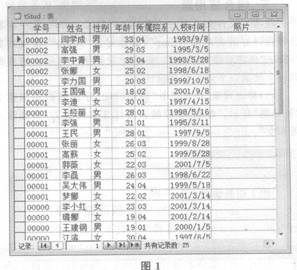
(1)在“Acc1.mdb”数据库窗口中选中“表”对象,右键单击“tStud”,选择“打开”。选中“简历”字段列,执行“格式”一“列宽”命令,在弹出对话框中输入“40”,单击“确定”按钮。单击工具栏中的“保存”按钮,关闭数据表。
(2)执行“工具”一“关系”命令,单击“关系”一“显示表”,分别添加“tStud”和“tScore”表,关闭“显示表”对话框。选中“tStud”表中的“学号”字段,拖动到“tScore”表的“学号”字段,释放鼠标,在弹出的对话框中单击“创建”按钮。单击工具栏中的“保存”按钮,关闭“关系”界面。
(3)在“Acc1.mdb”数据库窗口中选中“窗体”对象,右键单击“fTest”,选择“设计视图”。右键单击命令按钮“Button1”,选择“属性”,在“标题”行输入“按钮”。单击“数据”选项卡,在“可用”行右侧下拉列表中选中“否”,关闭属性界面。
(4)在“Acc1.mdb”数据库窗口中选中“表”对象,右键单击“tStud”,选择“设计视图”。单击“入校时间”字段行,在“默认值”行输入“DateSerial(Year(Date()),1,1)”。单击工具栏中的“保存”按钮,关闭设计视图。
(5)在“Acc1.mdb”数据库窗口中选中“表”对象,右键单击“tScore”,选择“设计视图”。单击“课程号”字段行,在“输入掩码”行输入“AAAAA”。单击工具栏中的“保存”按钮,关闭设计视图。
(6)在“Acc1.mdb”数据库窗口中选中“表”对象,右键单击“tStud”,选择“打开”。右键单击“简历”字段列,选择“简历”一“隐藏列”。单击工具栏中的“保存”按钮,关闭设计视图。
第10题:
在考生文件夹下的“sampl.accdb”数据库文件中已建立表对象“tEmployee”。请根据以下操作要求,完成表的编辑。
(1)根据“tEmployee”表的结构,判断并设置主键;删除表中的“学历”字段。
(2)将“出生日期”字段的有效性规则设置为只能输入大于l6岁的日期(要求:必须用函数计算年龄);将“聘用时间”字段的有效性规则设置为只能输入上一年度9月1日以前《不含9月1日)的日期(要求:本年度年号必须用函数获取);将表的有效性规则设置为输入的出生日期小于输入的聘用时间。
(3)在表结构中的“简历”字段后增加一个新字段,字段名称为“在职否”,字段类型为“是/否”型;将其默认值设置为真。
(4)将有“书法”爱好的记录全部删除。
(5)将“职务”字段的输入设置为“职员”、“主管”或“经理”列表选择。
(6)根据“所属部门”字段的值修改“编号”,“所属部门”为“01”,将“编号”的第1位改为“1”;“所属部门”为“02”,将“编号”的第1位改为“2”,依次类推。
【考点分析】本题考点:表字段属性中主键、有效性规则、默认值、查询向导的设置;表字段的删除;记录的删除等。【解题思路】第1、2、3、5、6小题在设计视图中设置字段属性;第4小题在数据表中删除记录。(1)【操作步骤】步骤1:选择“表”对象,右键单击“tEmployee”表,在弹出的快捷菜单中选择“设计视图”命令。步骤2:右键单击“编号”行,在弹出的快捷菜单中选择“主键”命令,如图4.1所示。步骤3:右键单击“学历”行,在弹出的快捷菜单中选择“删除行”命令,如图4.2所示,在弹出的对话框中单击“是”按钮,然后单击“保存”按钮。(2)【操作步骤】步骤1:单击“出生日期”字段行任一点,在“有效性规则”行输入“Year(DATE())-Year([出生日期])>16”,如图4.3所示。步骤2:单击“聘用时间”字段行任一点,在“有效性规则”行输入“<DateSerial(Year(Date())-1,9,1)”,如图4.4所示。步骤3:右键单击“设计视图”任一点,在弹出的快捷菜单中选择“属性”命令,如图4.5所示,在“属性表”界面中“有效性规则”行输入“[出生日期]<[聘用时间]”,然后关闭属性表,如图4.6所示。步骤4:单击“保存”按钮,在弹出的对话框中选择“否”按钮。(3)【操作步骤】在“简历”字段的下一行的“字段名称”处输入“在职否”,在“数据类型”列表中选择“是/否”,在“默认值”行输入“1”,单击“保存”按钮,然后关闭设计视图,如图4.7所示。(4)【操作步骤】步骤1:双击“tEmployee”表,打开数据表视图。步骤2:在“tEmployee”表的“简历”字段列的内容中选择“书法”二字,单击“开始”选项卡下的“选择”按钮,在其下拉列表中选择“包含“书法”命令,如图4.8所示。步骤3:选中其筛选出的记录,单击“记录”功能区中的“删除”按钮,在弹出的对话框中单击“是”按钮,如图4.9所示。步骤4:单击“保存”按钮,关闭数据表视图。(5)【操作步骤】步骤1:打开设计视图,在“职务”字段的“数据类型”列表中选择“查阅向导”命令,如图4.10所示。步骤2:在弹出的对话框中选择“自行键入所需的值”命令,如图4.11所示,然后单击“下一步”按钮,在第一列的每行分别输人“职员”、“主管”、“经理”,最后单击“完成”按钮,如图4.12所示。步骤3:单击“保存”按钮,关闭设计视图。(6)【操作步骤】步骤1:双击“tEmployee”表,打开数据表视图。步骤2:单击“所属部门”字段右侧的下三角按钮,勾选“01”对应的复选框,如图4.13所示,将“所属部门”为“01”的记录对应的“编号”字段第1位修改为“1”,如图4.14所示。单击“所属部门”字段右侧的下三角按钮,勾选“02”对应的复选框,将“所属部门”为“02”的记录对应的“编号”字段第1位修改为“2”。单击“所属部门”字段右侧的下三角按钮,勾选“03”对应的复选框,将“所属部门”为“03”记录对应的“编号”字段第1位修改为“3”。单击“所属部门”字段右侧的下三角按钮,勾选“04”对应的复选框,将“所属部门”为“04”记录对应的“编号”字段第1位修改为“4”。单击“所属部门”字段右侧的下三角按钮,勾选“全选”复选框,然后单击“确定”按钮。步骤3:单击“保存”按钮,关闭数据表视图。
